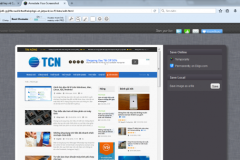- Top 5 laptop giá rẻ với cấu hình ổn, màn hình lớn, hỗ trợ cho các bạn học sinh, sinh viên học online hiệu quả
Laptop Hyundai Hybook Celeron sử dụng hệ điều hành Windows mới nhất
Hyundai Hybook Celeron sử dụng hệ điều hành Windows 10 Home. Đối với hệ điều hành này sẽ được cập nhật thường xuyên nên độ bảo mật rất tốt. Người dùng có thể yên tâm sử dụng mọi phần mềm trên chiếc laptop này vì đa phần các phần mềm hiện nay đều thương thích tốt với hệ điều hành Windows 10 Home. Hơn nữa, trợ lý ảo cortana sẽ mang đến sự trải nghiệm tiện lợi dành cho người dùng.

Bên cạnh đó, người dùng có thể kết nối màn hình bên ngoài bằng cổng HDMI mini để có không gian xem lớn hơn và đa nhiệm nâng cao. Thiết bị còn tích hợp sẵn webcam, camera, micro để phục vụ thuận tiện cho việc học online tại nhà.
Laptop Hyundai Hybook Celeron chạy Windows 10: Hệ điều hành bảo mật
Người dùng Windows bản crack thường không dám cập nhật hệ điều hành hơn vì có nguy cơ bị phát hiện, điều này sẽ khiến máy tính có khả năng bị tấn công cao, hệ điều hành sẽ không được bảo mật chặt chẽ từ Microsoft, không nhận được các bản bảo mật Windows Defender miễn phí đi kèm, các lỗ hỏng bảo mật không được cập nhật và không ngăn chặn được các phần mềm gián điệp…thậm chí các phần mềm Microsoft Office như Microsoft Excel, Access, Outlook cũng có thể bị đánh cắp thông tin và chèn mã độc.
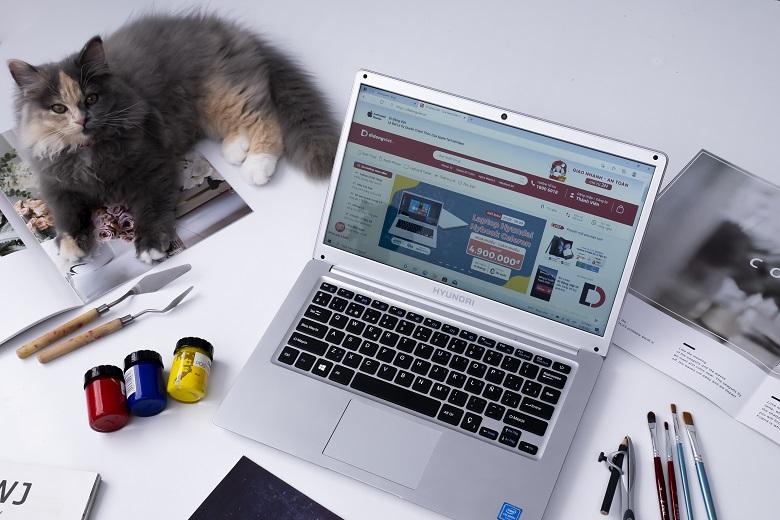
Laptop Hyundai Hybook Celeron trang bị sẵn Windows 10 bản quyền sẽ cho người dùng trải nghiệm sử dụng tốt hơn, ngăn chặn các hành vi xâm hại đến tài liệu và loại bỏ các phần mềm gây hại.
Hướng dẫn kích hoạt bản quyền Windows 10 trên Laptop Hyundai Hybook Celeron
Khi khởi động máy lần đầu tiên với hệ điều hành có bản quyền Windows 10, một màn hình kích hoạt sẽ hiển thị, bạn cần làm cẩn thận theo các bước sau để đảm bảo trải nghiệm sử dụng tốt nhất:
Bước 1: Chọn vùng (Region): Nên chọn United States.
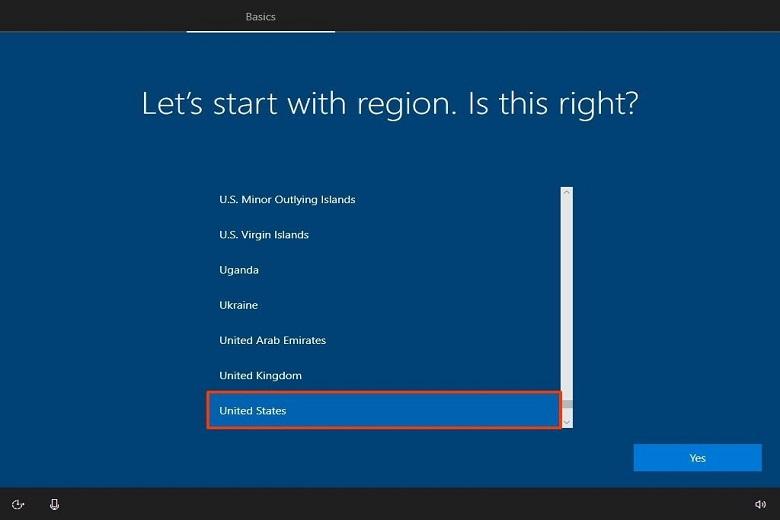
Bước 2: Chọn ngôn ngữ và bàn phím (Layout): Nên chọn bàn phím English US để bàn phím hoạt động chính xác bạn nhé.
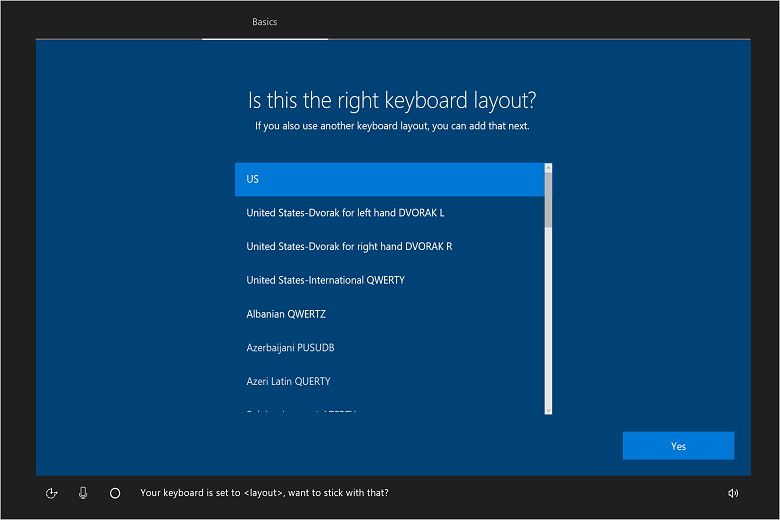
Bước 3: Khi máy báo kết nối Internet thì bạn chọn “I don’t have internet” dưới góc trái màn hình nhé. Cùng lưu ý không kết nối mạng wifi ở bước này.
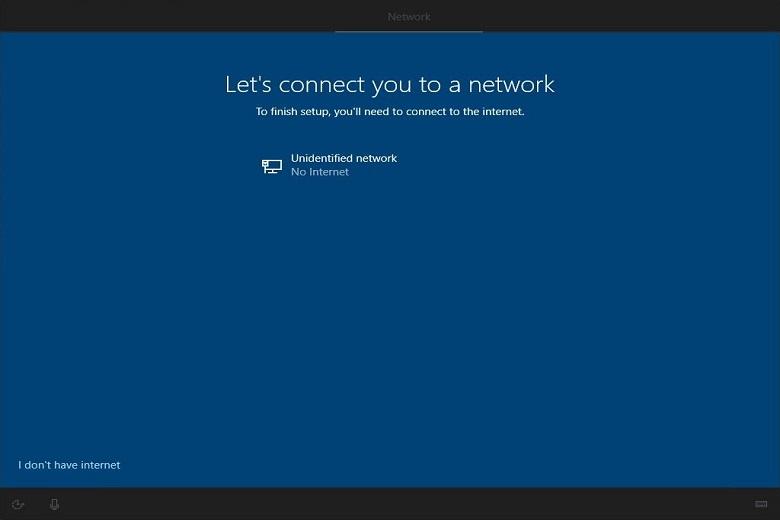
Bước 4: Chọn “Continue with limited setup” dưới góc trái màn hình để tiếp tục.
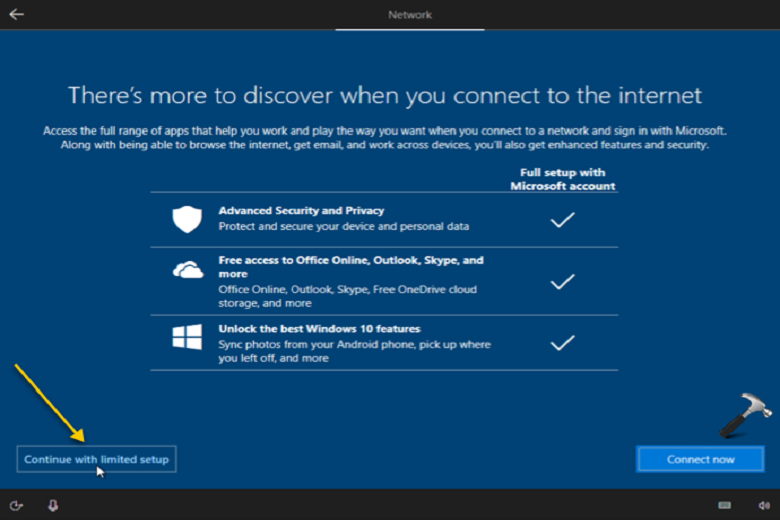
Bước 5: Điền username bạn muốn tạo trên Hyundai Hybook Celeron rồi bấm Next nhé. (Nếu bạn muốn tạo mật khẩu cho máy tính thì điền vào ô Password, hoặc bạn có thể bỏ trống để thiết lập sau nhé).
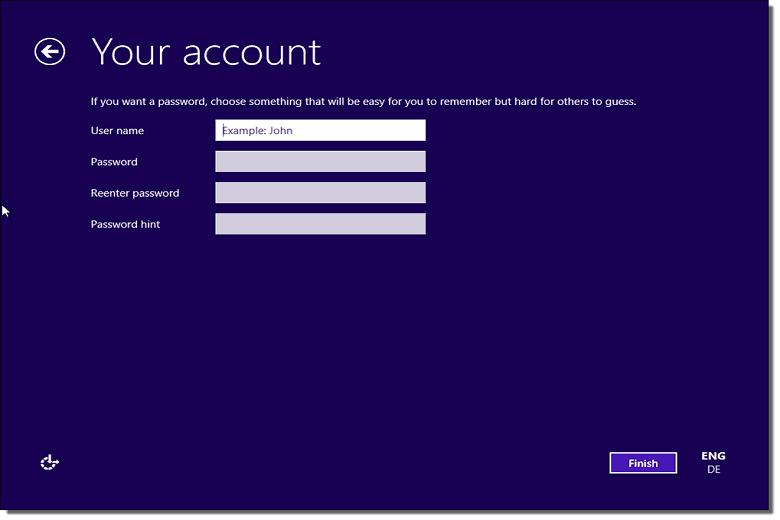
Vậy là chúng ta đã xong các bước kích hoạt trên Windows 10 cho laptop Hyundai Hybook Celeron khi mở máy lần đầu một cách nhanh chóng rồi, laptop của bạn đã sẵn để làm việc và học tập.
Lợi ích nổi bật của Windows 10 bản quyền trên laptop Hyundai Hybook Celeron
Máy tính của bạn sẽ hoạt động ổn định, ít lỗi hơn, những bản cập nhật driver cho thiết bị mạng, âm thanh, card đồ họa tích hợp sẽ được nhanh chóng sửa lỗi từ chính hãng Microsoft. Chưa kể, những nguy cơ bảo mật như bị đánh cắp tài liệu, theo dõi cũng bị loại bỏ với trình duyệt virus tích hợp ngay trên Windows 10.

Bản quyền Windows 10 sẽ được tích hợp vào BIOS suốt cả dòng đời sử dụng, bạn sẽ không sợ đánh mất key bản quyền như những phiên bản cũ nữa.
Hãy sở hữu ngay laptop Hyundai Hybook Celeron
Với giá ưu đãi, ưu điểm của Laptop Hyundai Hybook Celeron là có màn hình lớn 14.1 inch, công nghệ màn hình LCD rõ nét, độ phân giải HD với gam màu sắc chân thực. Máy cũng có cấu hình ổn định với vi xử lý Intel Celeron tốc độ cao, RAM 4GB và bộ nhớ trong 1TB HDD, hoạt động ổn định trên nền tảng hệ điều hành có bản quyền, hãy yên tâm lựa chọn laptop Hyundai Hybook Celeron và làm theo các bước trên để kích hoạt thiết bị, sẵn sàng cho việc học tập trực tuyến các bạn nhé. Cùng để lại bình luận bên dưới nếu bạn có khó khăn khi kích hoạt laptop này nhé.
Di Động Việt